下面这篇文章发表在霏凡论坛。
原文标题:应用区原创约稿-Ghost之外的系统备份还原悍将(Novell Zenworks Imaging Engine )
发表时间:2008-05-03 04:04:37
原文如下:
夜已深……
再献一篇,当砖头同时也当后续的相关文章的引子。
大家用Ghost做系统备份和还原已经是习以为常了。也许是Novell命该如此,这么好的一个东西,知道的人好像并不多。Ghost能做到的,其实它也能做到,不仅如此,它反而还有它比Ghost优秀的地方。这一次先做个大概介绍,太深入的内容留待后续文章中。
首先我们需要启动光盘。(才25M,本来想上传到光盘区的,无奈没看明白命名规则,怕违规,暂不上传,评分没见得,扣分了我就吃不消了。呵呵~)

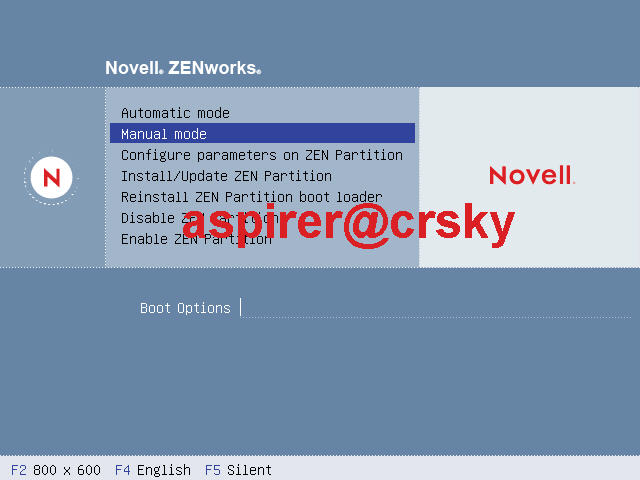
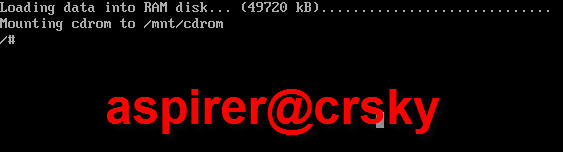
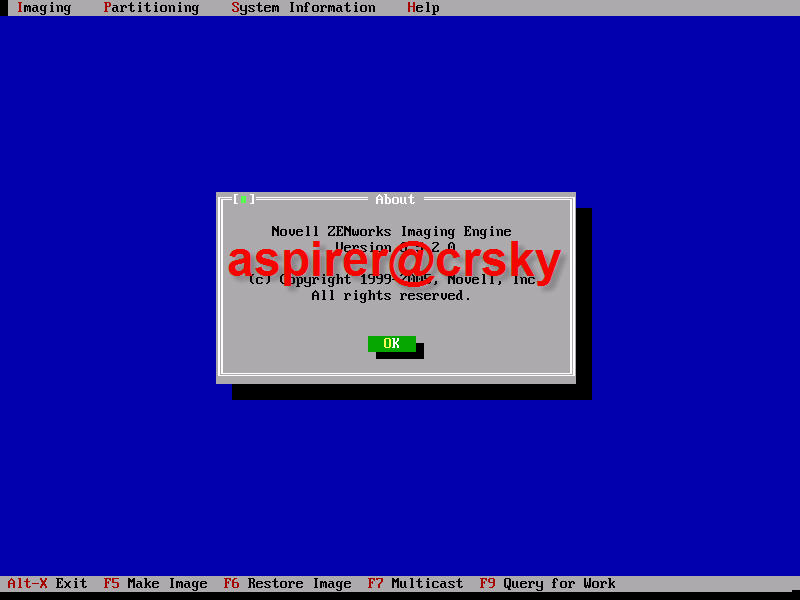
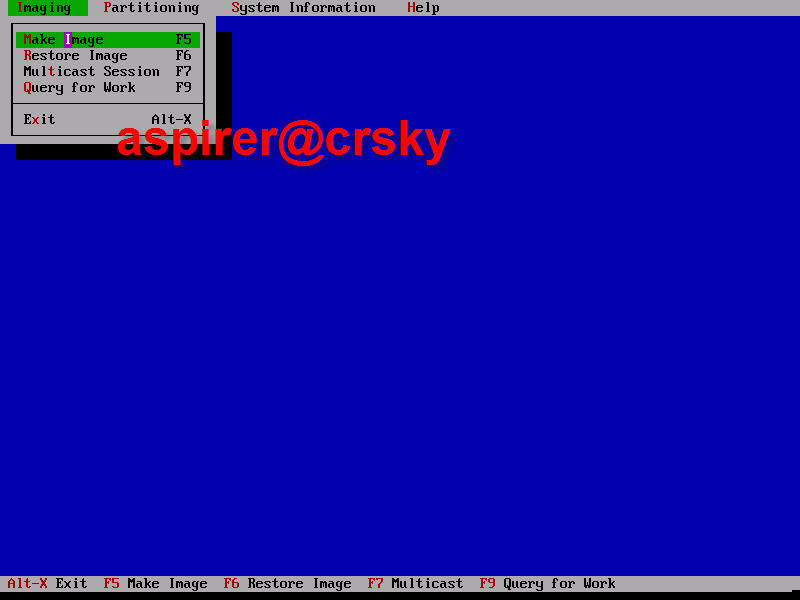
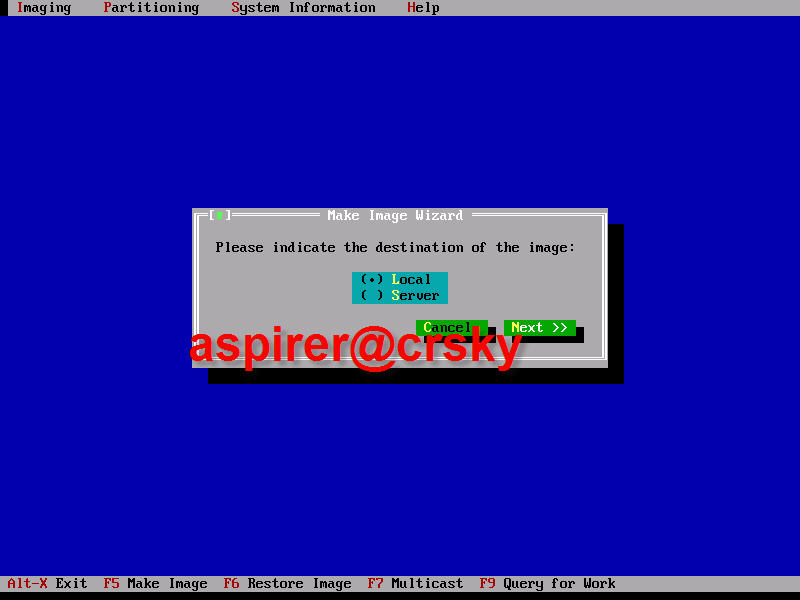
系统从光盘启动后出现如下界面。 这玩意在界面上还提供几个国家的语言“欢迎”,呵呵……
(注:只是这个欢迎界面提供多种语言,image引擎是英文版的)
接着来到了选择界面。
这里我们选择手工方式。(关于自动的,考虑在以后的文章中给出)
选择手工方式后来到命令行界面,提示符为#号
这时我们输入img
接着来到软件的实际功能使用的界面。 弹出一下About的界面。看清楚了,它就是这篇文章的主角-- Novell Zenworks Imaging Engine
接着来到软件的实际功能使用的界面。
在菜单上我们选择一下Make Image (制作镜像)
这时弹出界面提示将该镜像备份保存在本地还是服务器。这里我们选择一下本地。
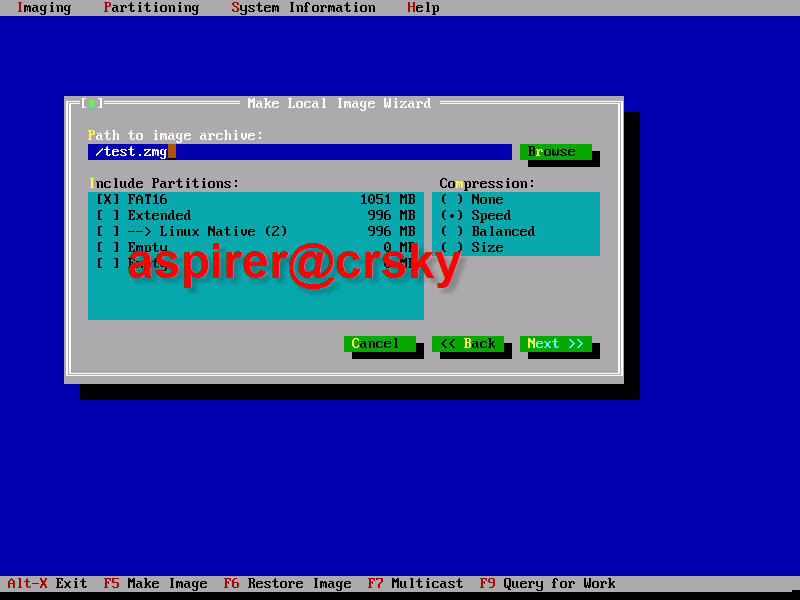
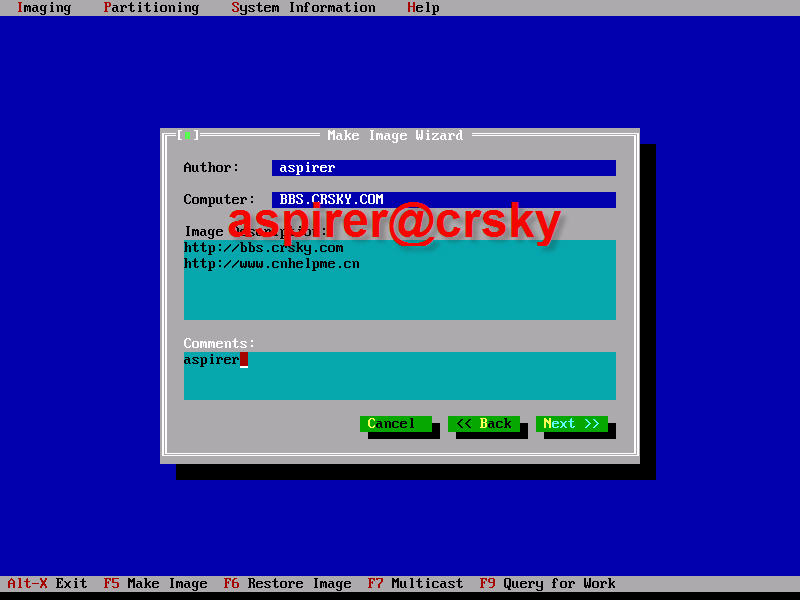
填写一下路径和文件名,还可以设置压缩率等等。
接着填写一下镜像的描述。方便自己以后区分辨认镜像。
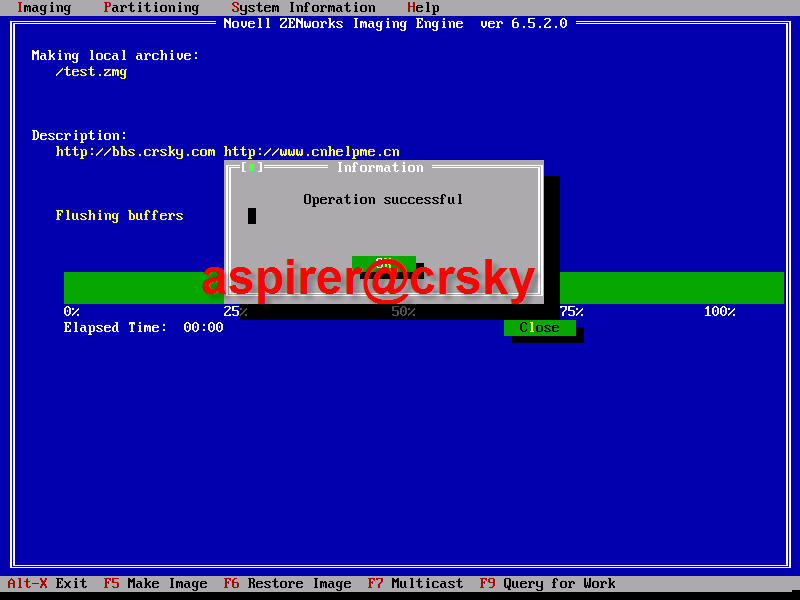
选择OK后,这引擎就开始备份了。
备份完毕,提示成功。一个备份的镜像就做完了。
至于镜像的恢复,整个步骤也是类似的了,不做描述了。
后续:
1.该软件生成的镜像文件扩展名为zmg;
2.该软件比ghost更优秀的地方:它支持add-on image方式。即做完一个镜像还原之后,可以再还原一些附加的镜像在上面。好比可以制作一个基本的系统镜像,然后再做一些附加镜像(可以是驱动呀,软件呀之类的) 照样还原在同一分区上,这对于系统的封装和部署很有好处;
3.如果用的是网络备份和还原的方式,如果客户端设置好Asset Tag等等,服务器端配置好后,可以实现根据客户端下载不同的对应的镜像予以还原。具体例子就是A型号机器一批,B型号机器一批,这时可以做一个基本的镜像,然后针对A和B型号机器分别做附加镜像,通过服务器端的策略实现不同的机器下载相同的基本镜像和不同的附加镜像;
4.当然它也可以集成镜像在光盘上,做到光盘式的一键还原。这个可以考虑在光盘区放出。当作技术的一种补充。
5.对SATA硬盘支持没问题的;
6.我认为Add-on image应该和增量备份不大相同。只能是相似。增量备份要考虑原始的基础版本,而Add-on image却不一样,即使含有相同内容,可以在还原时覆盖。比如系统封装时的sysprep文件夹。
转载请注明:Linc Hu » 玩玩软件:Ghost之外的系统备份还原悍将